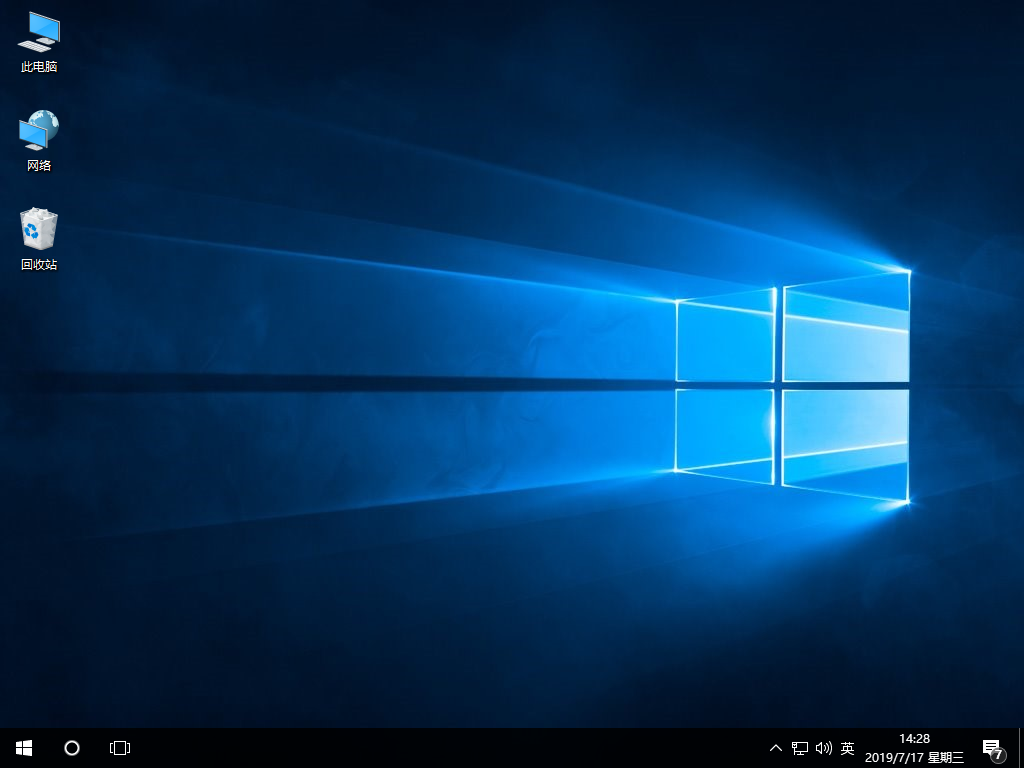win10新增固态SSD后如何一键重装系统?最近有用户的电脑一直出现卡顿的现象,导致工作都无法正常完成。这时候就直接在电脑中新增一个固态SSD提高电脑的运行速度,新增了固态SSD后,如果想将系统更换为win10的话,又要如何进行一键重装win10系统呢?跟着小编一起来了解下。
注:提前在电脑上安装韩博士装机大师应用,另外要退出所有杀毒工具才能打开韩博士,以免文件丢失。
准备工具:韩博士装机大师 正常联网电脑一台
以下就是详细的一键重装win10系统步骤:
1.打开韩博士,在一键装机界面中选择开始重装进入。
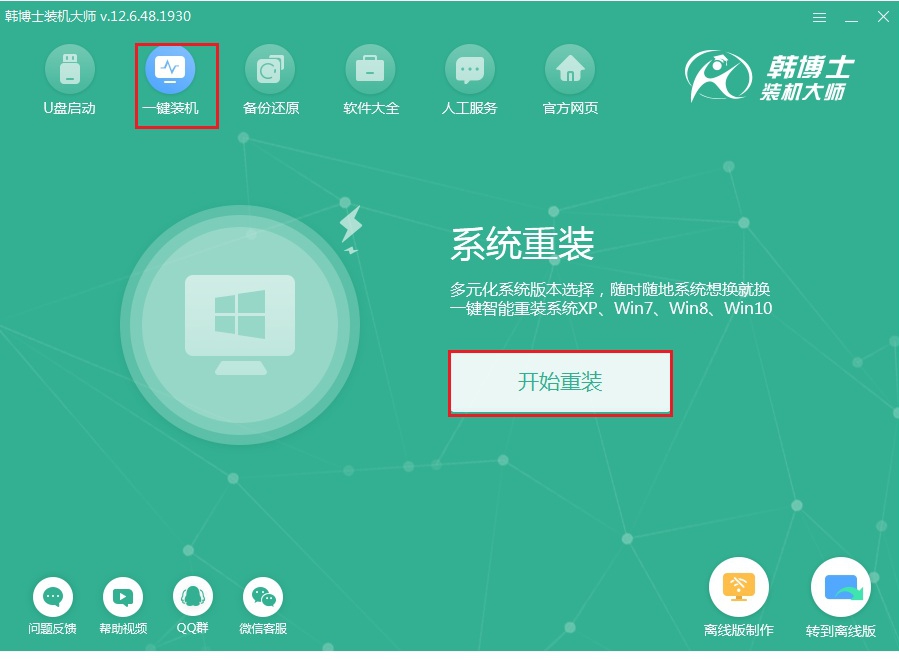
2.选择需要的win10系统文件,最后进入下一步操作。
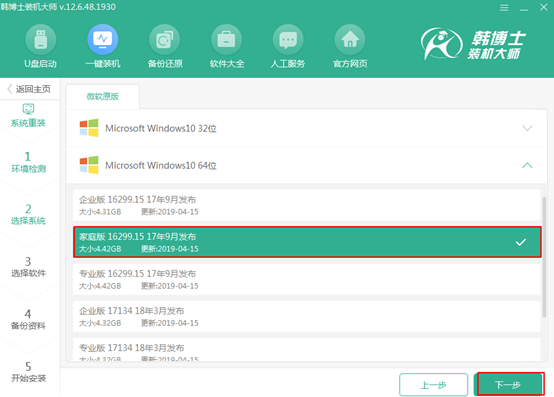
3.韩博士开始自动下载所选择的win10系统文件,等文件下载完成后重启电脑。
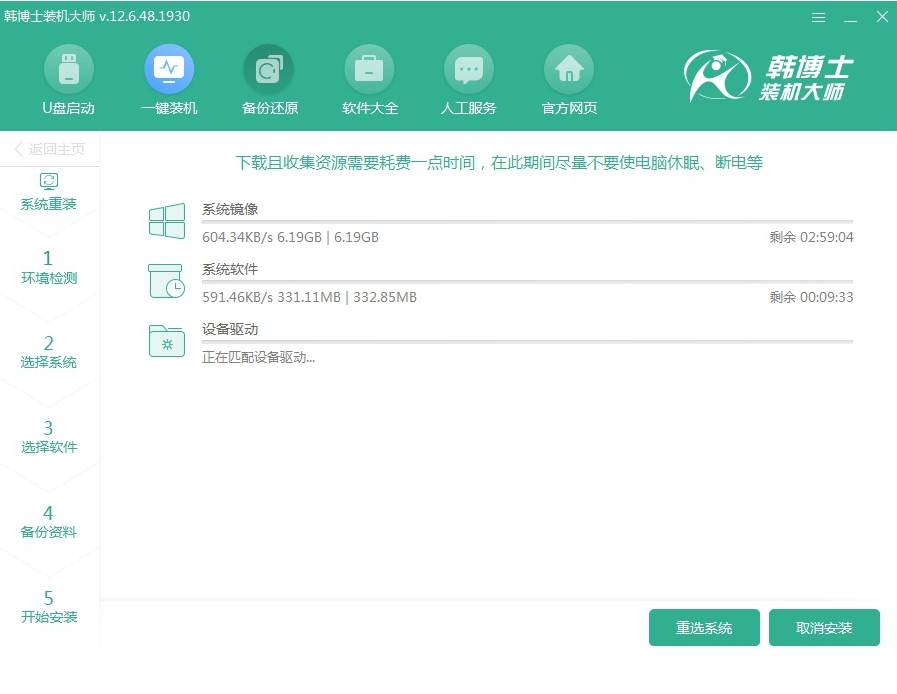
4.开始在启动管理器界面中选择PE模式回车进入。
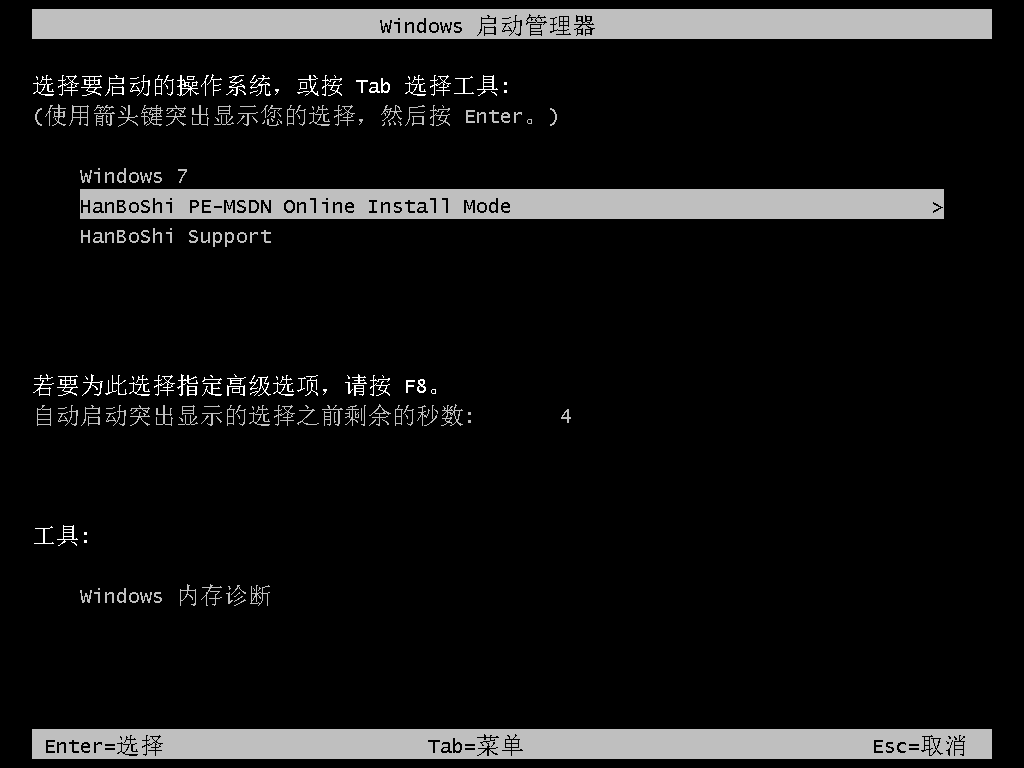
5.韩博士开始安装win10系统,等待系统安装完成后重启电脑。
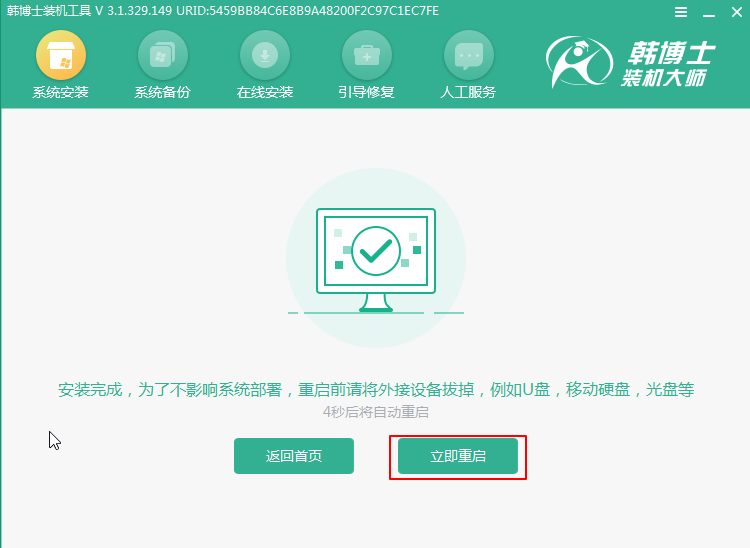
6.最终进入win10桌面,一键重装win10系统结束。